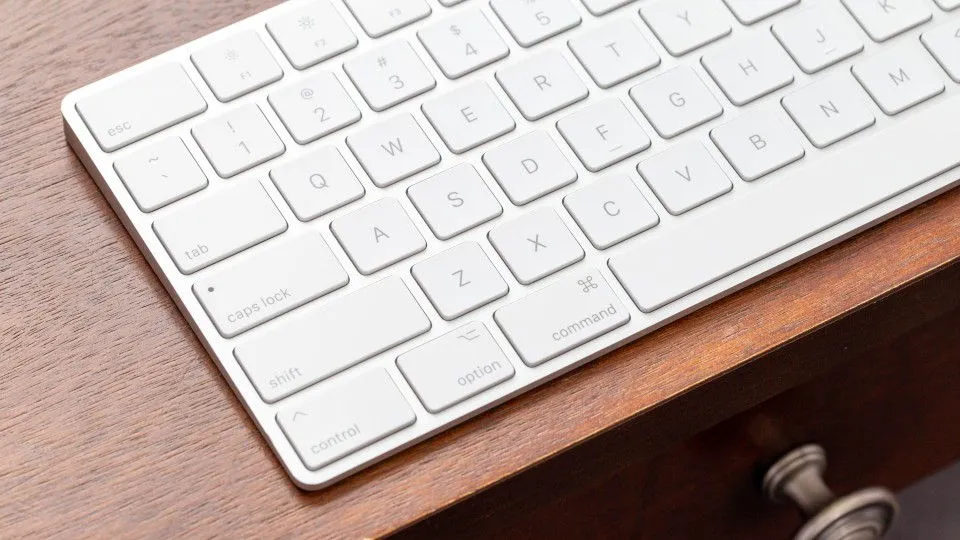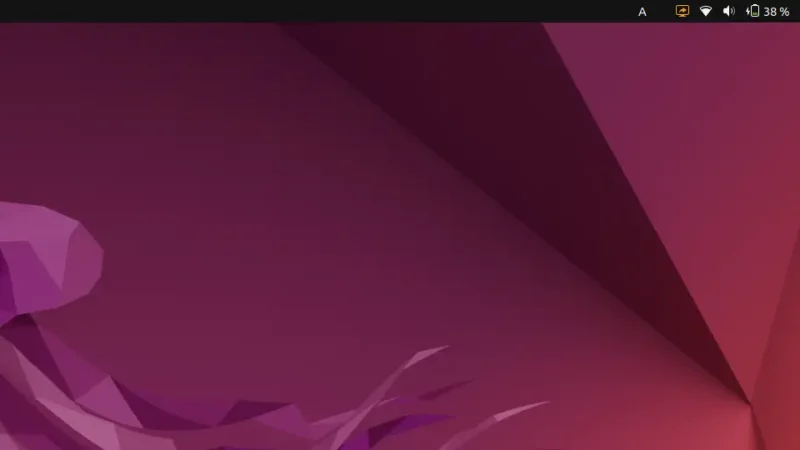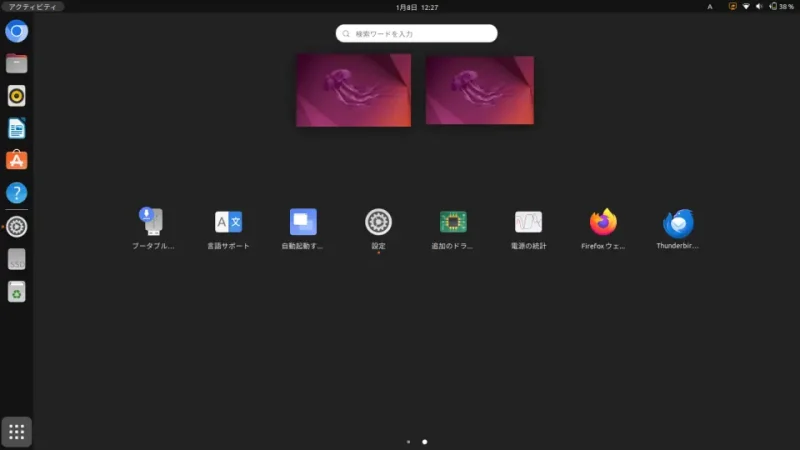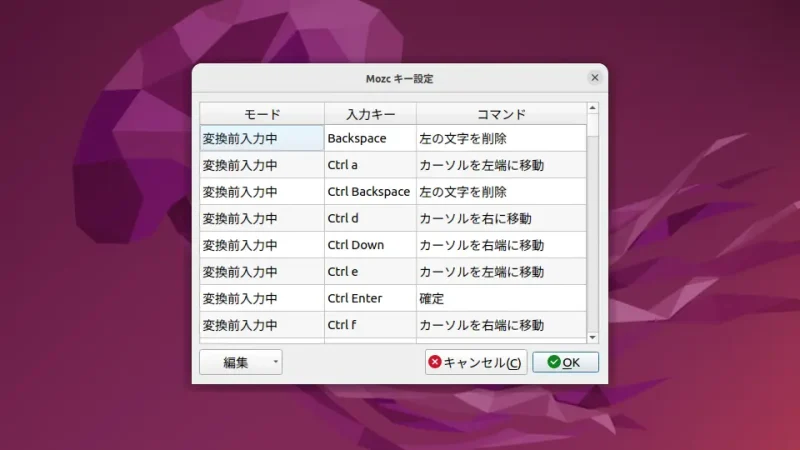Ubuntuで文字入力する際、日本語を入力するのに戸惑うかもしれません。正攻法では画面上部のバーよりマウス操作で切り替えることができますが、設定を変更することでWindowsやMacなどと同様にキーボードショートカットで切り替えることができるようになります。
Ubuntuの日本語入力アプリとは?
UbuntuではIME(日本語インプットメソッドエディタ)としてMozcがプリインストールされています。
ただ、デフォルトでは[別のIME]が選択されていることがあるので[Mozc]を選択し直す必要があります。加えて、入力モードがデフォルトで[直接入力(半角英数字)]が選択されていることがあるので[ひらがな]などを選択し直す必要があります。
このように少し複雑になっているので注意してください。
入力モードを切り替えるやり方
- 画面の右上より【ja】【A】【あ】などをクリックします。
環境によって表示される項目が異なります。
- メニューより【日本語(Mozc)】を選択します。
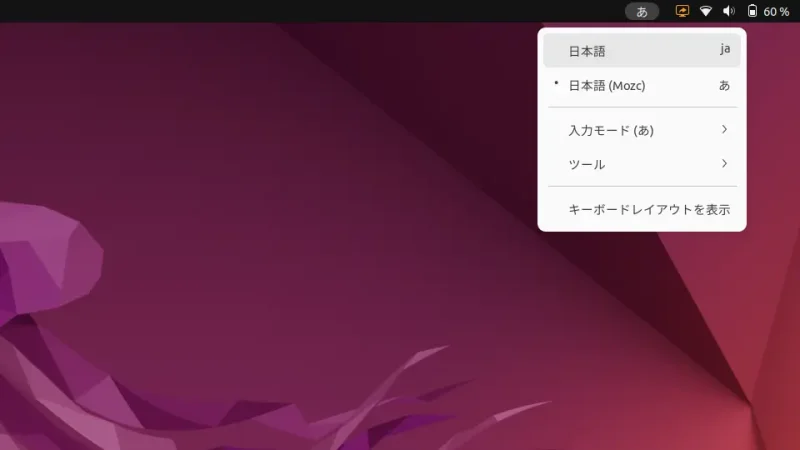
- メニューの[入力モード]より【ひらがな】などを選択します。
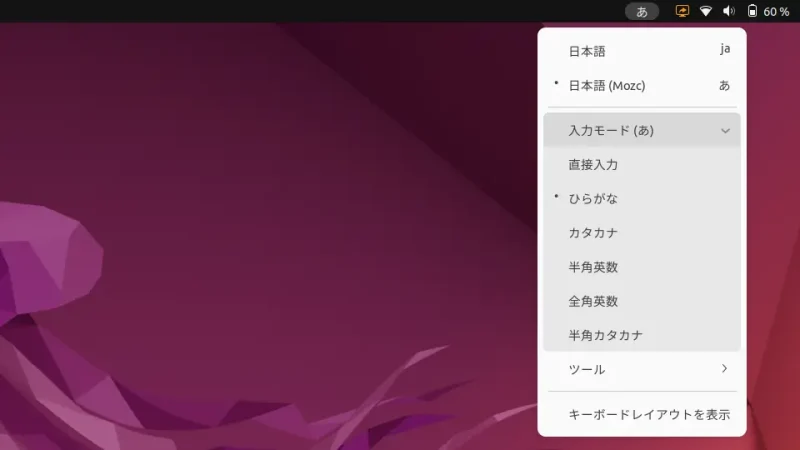
入力モードを切り替えるやり方は以上です。
マウス操作だけでなくショートカットキーで切り替えることもでき、デフォルトでは半角/全角キーで切り替えできるようになっているハズですが、任意のショートカットキーに変更することができます。
ショートカットキーで切り替えるやり方
「Mozcの設定」をインストール
- 端末(ターミナル)より以下のコマンドを実行します。
sudo apt install -y mozc-utils-gui
- 画面左下の【⋮⋮⋮】をクリックします。

- アプリケーション一覧より【Mozcの設定】をクリックします。
画面の左右をクリックするとページ遷移できます。
- Mozcの設定が開きます。
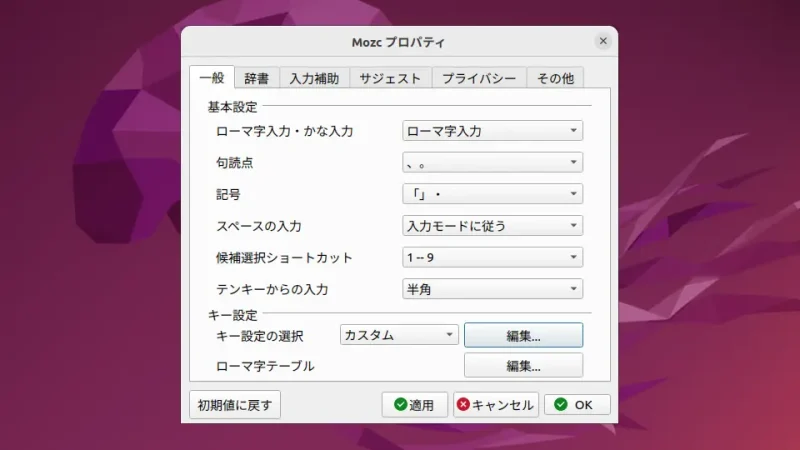
キー設定を変更する
ショートカットキーはCtrl+Spaceキーを例とします。他のショートカットキーを使う場合には置き換えてください。
- Mozcの設定の[一般]>[キー設定]>[キー設定の選択]より【編集】をクリックします。
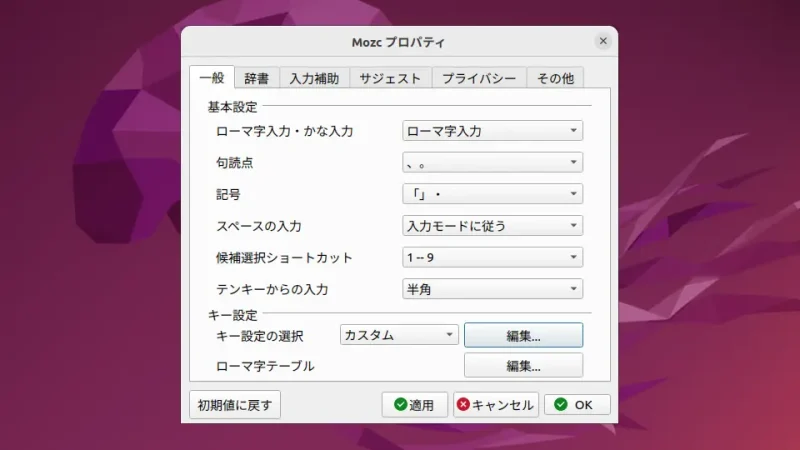
- Mozcキー設定の[入力キー]より【Ctrl Space】をゆっくり3回クリックします。
ショートカットキーが競合しないようにするための措置です。
- Mozcキーバインディング設定より[割り当てるキーの入力]を入力し【OK】をクリックします。
[割り当てるキーの入力]をマウスカーソルで選択し、キーボードより対象のキーを押下します。
- Mozcキー設定の[入力キー]より【Hankaku/Zenkaku】をゆっくり3回クリックします。
複数あるので全てに同じ操作を行います。
- Mozcキーバインディング設定より[割り当てるキーの入力]を入力し【OK】をクリックします。
今回は【Ctrl Space】を入力します。
ショートカットキーで切り替えるやり方は以上です。